

发布时间:2020-12-07 15: 03: 36
Sound Forge(Windows系统)作为一款专业的音频编辑软件,不仅为用户提供了丰富的基础音频编辑功能、特效添加功能,而且也提供了强大的录制功能。
通过搭配Sound Forge录制选项窗口,用户可以实时观察音频录制的电平峰值,更好地控制录制音频的音量,防止出现溢出现象。同时还能通过自动录音功能,设定固定时间的录音方案,做到更高效的录音安排。
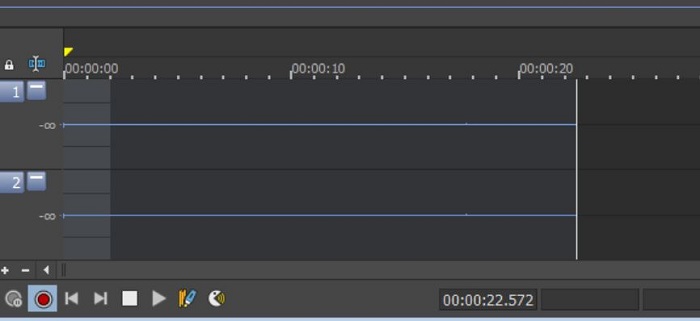
一、打开录制选项
大家直接使用Sound Forge传输工具栏上的“录制”功能,即可开启录音模式。
“录制选项”窗口默认情况下是关闭的,需要在“视图”菜单的“录制选项”中打开。
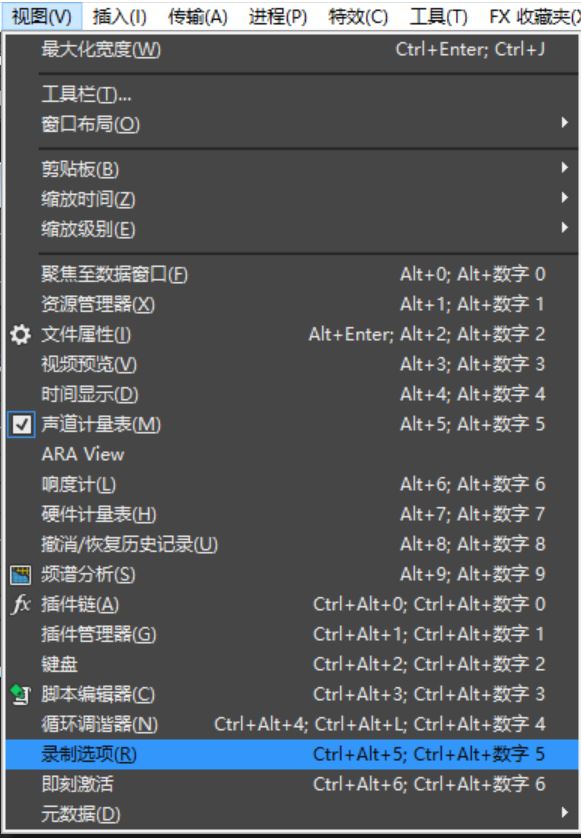
如图3所示,在打开的录制选项功能面板中,用户可以查看录音相关的属性,如录音的采样率、相位、声道等,另外还可以设置录制方式、浏览峰值仪表等。
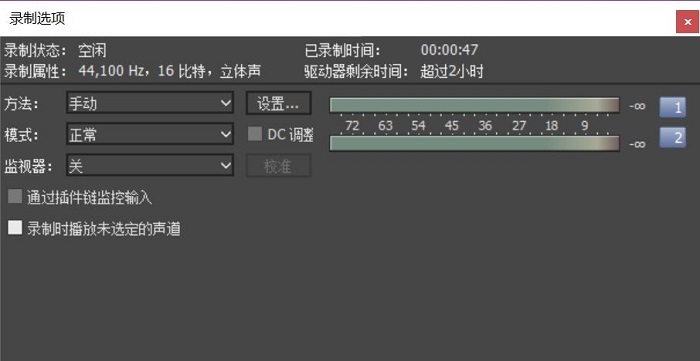
二、监控峰值仪表
录制选项中的峰值仪表可供用户监控录音音量使用。当录音的音量过大时,会造成声音溢出现象,导致音频出现毛刺撕拉音。通过监控峰值仪表,用户可以及时观察到溢出现象(仪表会出现红色警示),并及时纠正录音音量。
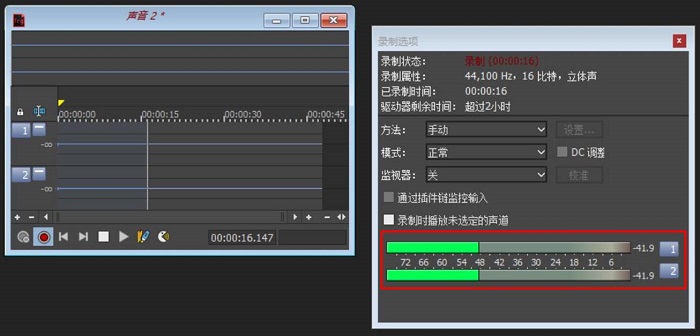
三、设置自动录音
另外,用户还可以通过录制选项中的方法设置,设定自动的定时录音。
如图5所示,在方法选项栏中选择“自动:时间”,同时在模式中选定录音装载的窗口,小编选择了“新建窗口”,然后就可以单击“设置”,设定录音的时间范围。
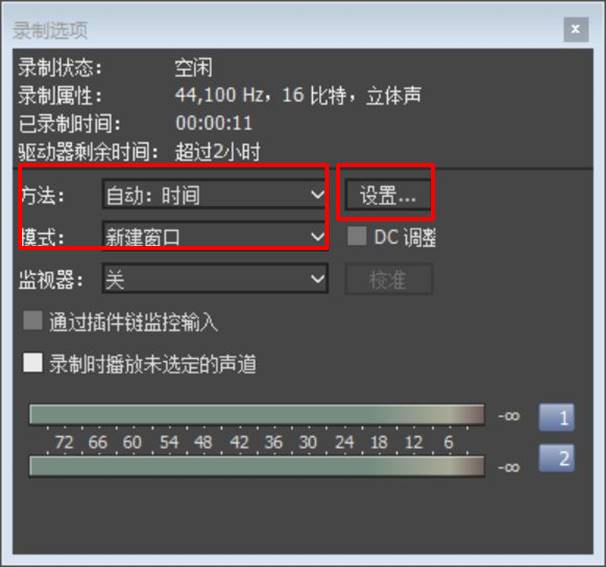
如图6所示,单击“时间设置”选项卡中的“新建录制事件”按钮,即可打开录制计时器事件功能面板。
在功能面板中,用户可以设置录音的开始时间、持续时间、次数等。

完成以上设置后,单击确认按钮。
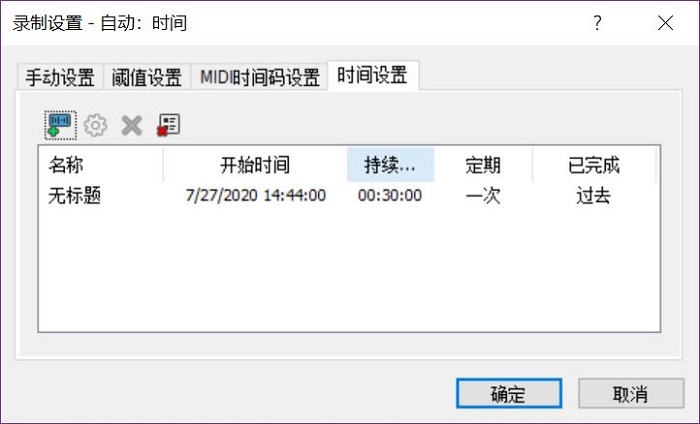
接着,回到Sound Forge数据窗口,如图8所示,在新建的数据窗口中单击“录制准备”按钮,这是比较关键的一个步骤,不然软件无法启动自动录制。
然后,到了指定的时间,Sound Forge就会按照预设的录音事件,自动开启录制。
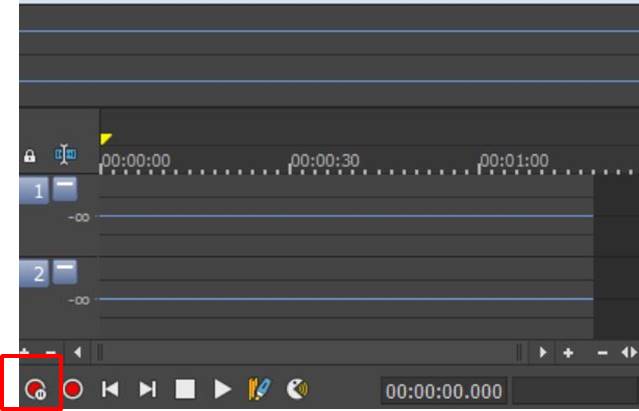
以上就是运用Sound Forge录制选项辅助录音的功能演示,该功能可以帮助用户监控录音的效果、设定自动录制事件。如果您还希望获取更多录音相关的功能介绍,欢迎访问Sound Forge教程。
作者:泽洋
展开阅读全文
︾